Mac-pöytäkone on paikka, jossa teet suurimman osan työstäsi. Joten on aivan välttämätöntä pitää kaikki järjestyksessä, varsinkin kun pidät erilaisia tiedostoja, kuten kuvakkeita, asiakirjoja, kansioita, valokuvia, aliaksia ja muuta Mac-työpöydällä. Varmasti haluat puhdista Macin työpöytä ja varmista, että löydät tarvitsemasi tuotteet nopeasti.
Tämä viesti jakaa 5 hyödyllistä tapaa auttaa sinua järjestämään tiedostoja Mac-työpöydällä. Voit käyttää niitä Macin työpöydän tyhjentämiseen helposti.

macOS on suunniteltu sisäänrakennetulla ominaisuudella, jonka avulla voit ryhmitellä Mac-työpöydälläsi olevat kohteet nopeasti kansioihin. Voit käyttää sitä työpöydän tyhjentämiseen Macissa.
Paina ja pidä painettuna Komento -näppäintä, napsauta tiedostoja yksitellen, kunnes valitset kaikki kohteet, jotka haluat ryhmitellä. Napsauta hiiren kakkospainikkeella tai Control-osoita yhtä niistä ja valitse sitten Uusi kansio valinnalla vaihtoehto. Näin voit helposti sijoittaa yhdenlaisia tiedostoja kansioon.
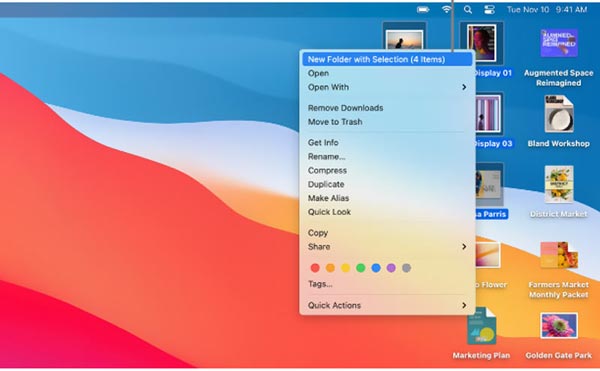
Mac tarjoaa toisen yksinkertaisen tavan järjestää käsittelemäsi tiedostot ja järjestää ne. Voit halutessasi pitää tiedostot lajiteltuina nimen, lajin, luontipäivämäärän, muokkauspäivämäärän, koon, tunnisteiden ja muiden mukaan. Voit lajitella kaikentyyppiset tiedot ruudukoksi ja tyhjentää Macin työpöydän noudattamalla alla olevia ohjeita.
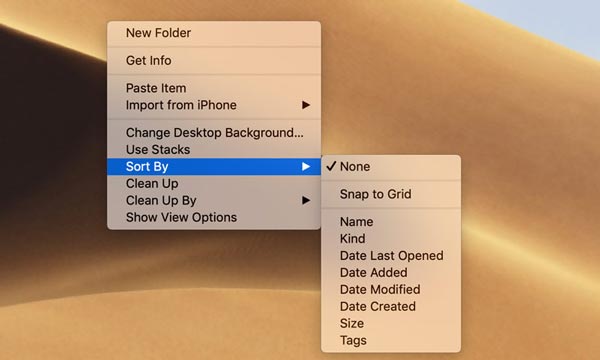
Voit käyttää Macin työpöydän automaattista siivousominaisuutta napsauttamalla Näytä-ylävalikkoa ja valitsemalla sitten Järjestä or Puhdista.
Yllä olevan menetelmän tapaan voit myös käyttää macOS:n sisäänrakennettua Stacks-ominaisuutta järjestääksesi kohteita Mac-työpöydälläsi. Sen avulla voit helposti puhdistaa Macin työpöydän ja ryhmitellä tiedostoja luokkien mukaan.
Control-osoita tai napsauta hiiren kakkospainikkeella Macin työpöydän tyhjää aluetta. Valitse joko Lajittele pinot tai Ryhmäpinot mukaan vaihtoehto. Sitten voit valita sopivan vaihtoehdon alivalikosta järjestääksesi kaikki työpöydälläsi olevat tiedostot. Voit myös napsauttaa Näytä-valikkoa ylävalikkopalkissa päästäksesi Käytä pinoja ominaisuus.
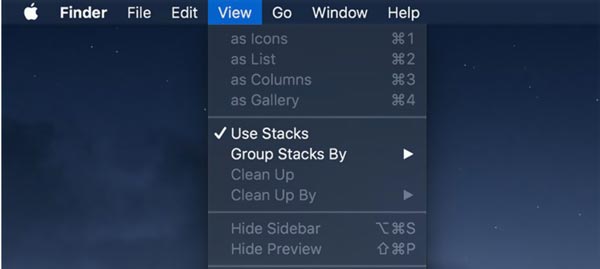
Jos haluat hallita kaikentyyppisiä tietoja Mac-työpöydälläsi ja saada enemmän vapaata tilaa, voit luottaa sisäänrakennetun tallennustilan hallintasovelluksen avulla.
Napsauta Apple-logoa valikkorivin vasemmassa yläkulmassa ja valitse Tietoja tästä Mac, lyö varastointi -välilehteä ja napsauta sitten hoitaa -painiketta. Nyt saat neljä pääratkaisua Mac-tilan optimointiin.
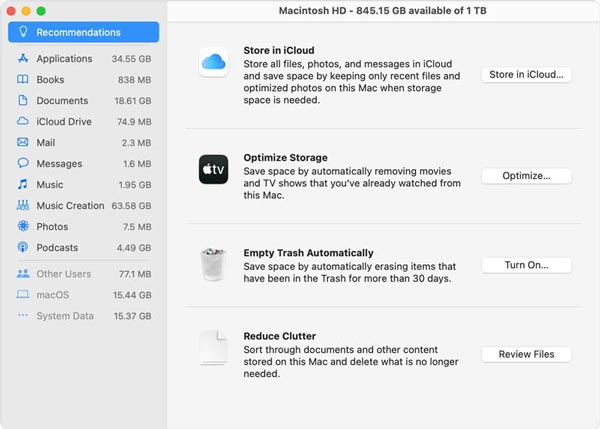
Voit vapauttaa Mac-tilaa tehokkaasti ja poistaa useita turhia tietoja käyttämällä kaikkia ominaisuuksia Mac Cleaner. Se tarjoaa sinulle helpon tavan järjestää kaikentyyppiset tiedostot.

161,522 Lataukset
Aiseesoft Mac Cleaner – Paras Card Cleaner Macille
100 % turvallinen. Ei mainoksia.



1. Kuinka voin luoda uuden kansion Mac-työpöydälleni?
Napsauta Macissasi Tiedosto-valikkoa ja valitse sitten Uusi kansio -vaihtoehto. Nyt voit antaa nimen uudelle luodulle kansiolle. Lisäksi voit napsauttaa hiiren kakkospainikkeella Macin työpöydän tyhjää aluetta ja valita Uusi kansio -vaihtoehdon. Täällä voit myös käyttää Command + Shift + N -pikanäppäintä luodaksesi uuden kansion.
2. Kuinka lisätä ja käyttää tunnisteita tiedostojen järjestämiseen Macissani?
Avaa Finder ja napsauta hiiren kakkospainikkeella kohdetta, jonka haluat merkitä. Nyt voit merkitä yhden värillisistä tunnisteista avattavasta valikosta.
3. Mistä vähentää käynnistys- ja kirjautumiskohteiden määrää?
Napsauta Omenavalikkoa ja valitse Asetukset-vaihtoehto. Napsauta Käyttäjät ja ryhmät ja valitse sitten kirjautumiskohteet. Nyt voit tarkistaa ja hallita käynnistys- ja kirjautumiskohteita tarpeidesi mukaan.
Yhteenveto
Kun Mac-työpöytäsi on sekaisin, voit laittaa kaiken järjestykseen yllä olevien vihjeiden avulla. Jos sinulla on vielä kysyttävää kuinka puhdistaa Macin työpöytä, voit jättää meille viestin.

Blu-ray-soitin on tehokas soitin, joka voi toistaa Blu-ray-levyjä, Blu-ray-kansioita, DVD-levyjä / kansioita / ISO-tiedostoja ja toimii kaikilla HD / SD-videotiedostojen yhteisenä mediasoittimena.
100 % turvallinen. Ei mainoksia.
100 % turvallinen. Ei mainoksia.